Se você é o orgulhoso proprietário de um Pixel 4a com 5G, um Pixel 5, um Pixel 6, ou um Pixel 6 Pro, seu telefone agora está integrado ainda mais profundamente com o Snapchat do que nunca. Graças à atualização de dezembro de 2021 do Google, os proprietários de Pixel com o recurso back tap agora podem acessar rapidamente sua parte favorita do Snapchat sem ter que primeiro desbloquear o dispositivo e percorrer seus aplicativos. Eles são alguns dos melhores smartphones Android você pode comprar por um motivo.
Como usar o toque rápido para Snapchat
Seu Pixel 4a com 5G, Pixel 5, Pixel 6 ou Pixel 6 Pro vem equipado com um sensor especial na parte traseira que pode detectar um toque duplo. Esse toque duplo funciona como um botão e pode ser programado para realizar várias ações diferentes, incluindo o lançamento do Snapchat. Veja como configurá-lo.
- Certifique-se de ter o App Snapchat instalado e está conectado com sua conta.
- Aberto configurações de sistema puxando para baixo a aba de notificações duas vezes e clicando na roda dentada de configurações.
- Role a lista para baixo e selecione sistema.
- Selecione gestos na próxima tela.
-
Selecione toque rápido na próxima tela **.
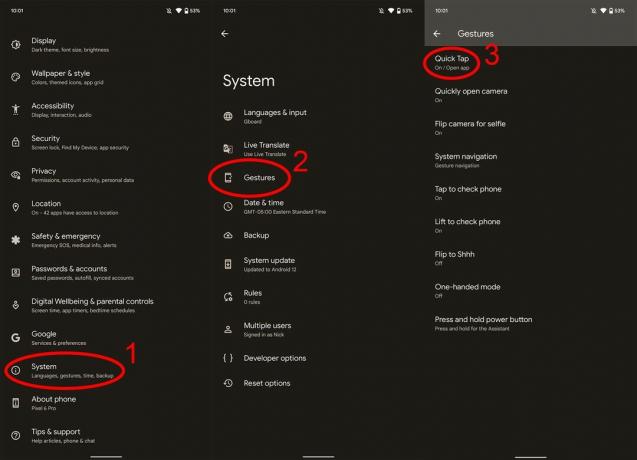 Fonte: Android Central
Fonte: Android Central - Certifique-se de que o toque rápido está ativado por deslizando o seletor Para a direita.
- Escolher aplicativo aberto como opção de toque rápido e, em seguida, clique na roda dentada de configurações ao lado dela.
- Role para baixo e selecione Snapchat da lista.
- Por padrão, esta seleção abrirá a tela inicial / instantânea do Snapchat.
-
Para escolher outra parte do Snapchat para abrir primeiro, selecione o engrenagem de configurações ao lado do Snapchat e selecione um aplicativo aberto, histórias, mapa, bate-papo ou destaque como ponto de partida ao tocar em Snap.
 Fonte: Android Central
Fonte: Android Central - Na primeira vez que você realizar o gesto de toque duplo na parte de trás do seu Pixel, o Snapchat confirmará que você deseja usar o recurso Toque para encaixar. Selecione iniciar no Snapchat quando o pop-up aparecer.
Capturar no seu Pixel nunca foi tão fácil, e você também não precisa abrir a tela principal do Snapchat. O Tap to Snap integra-se profundamente ao Snapchat, o que significa que o toque pode levá-lo a uma das cinco partes diferentes do aplicativo Snapchat com um simples toque duplo na parte de trás do seu telefone.
Nicholas Sutrich
Nick começou com DOS e NES e usa as boas lembranças de disquetes e cartuchos para alimentar suas opiniões sobre tecnologia moderna. Quer se trate de realidade virtual, aparelhos domésticos inteligentes ou qualquer outra coisa que bibila e buzina, ele tem escrito sobre isso desde 2011. Fale com ele no Twitter ou Instagram @Gwanatu
